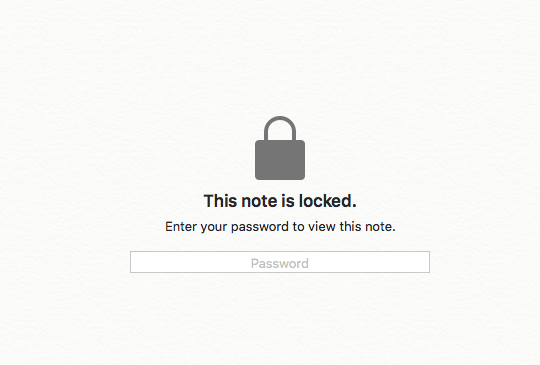
Недавно было выпущено обновление для Mac OS X El Capitan 10.11.4, и, хотя есть некоторые проблемы с зависанием и замедлением работы Mac, Apple включила некоторые полезные функции, которые пользователь должен использовать на своем Mac. Одним из них является защита паролем в приложении Notes.
Приложение Notes, которое поставляется по умолчанию в Mac OS X, является очень полезным и очень простым в использовании инструментом для пользователей, а наличие защиты паролем для выбранных Notes делает его намного лучше. Хотя то же самое можно сделать даже на недавно выпущенной iOS 9.3 для iPhone, в руководстве ниже не описано, как его настроить и использовать в Mac OS X.
Как настроить пароль / блокировку в заметках
Чтобы сначала настроить его, откройте приложение Notes, и там в настройках вы увидите опцию «Установить пароль». Опцию можно увидеть в меню «Заметки», или вы можете напрямую перейти к «Файл» и в выпадающем меню выбрать «Заблокировать эту заметку». Оба приведут вас к одному и тому же разделу настройки пароля.
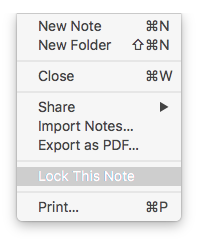
Установите пароль, подтвердите его, а затем установите подсказку, чтобы вам не пришлось попадать в неприятности позже, если вы забудете пароль. Есть предупреждение, что если вы забудете пароль, вы не сможете найти способ разблокировать заметку.
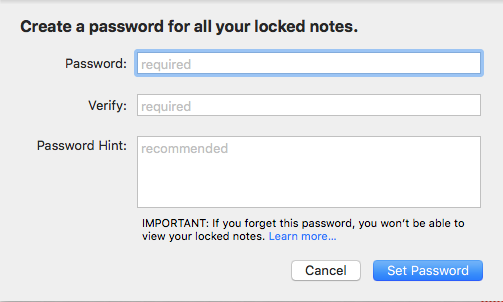
Вы должны вручную заблокировать каждую заметку? В идеале вы должны, хотя в соответствии с разделом «О программе» после установки пароля, «Заметки» также блокируются при его неактивности. Поэтому важно, чтобы вы всегда помнили пароль, чтобы автоматически заблокированные заметки можно было легко разблокировать.

Как заблокировать и разблокировать заметку в приложении Notes
Какую бы заметку вы ни выбрали, вы можете просто перейти к опции «Файл» вверху и заблокировать ее. В противном случае на панели управления чуть выше есть значок блокировки в крайнем правом углу, нажатие на которое также дает возможность заблокировать заметку.
Точно так же вы увидите опцию «Удалить блокировку» всякий раз, когда переходите к заблокированной заметке и хотите открыть ее.
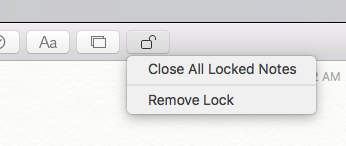
Когда вы переходите к любой заметке со значком блокировки, появляется следующая страница, и вы можете ввести пароль для ее просмотра. Помните, что вам следует заблокировать заметку позже, если вы хотите скрыть ее содержимое.
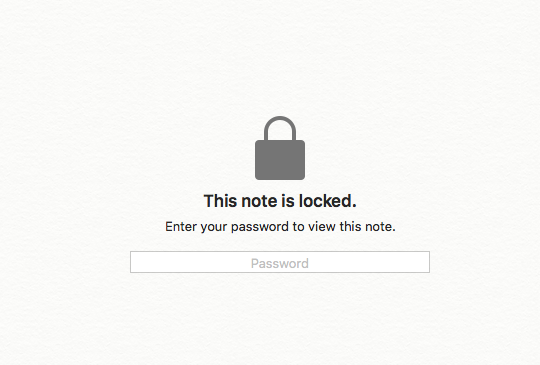
Как изменить пароль в приложении Notes?
Изменить пароль в приложении Notes можно, перейдя в раскрывающееся меню «Заметки» в верхней части. В раскрывающемся списке вы найдете опции «Изменить пароль» и «Сбросить пароль».
Нажмите «Изменить пароль», и, как и ожидалось, вам будет предложено ввести текущий пароль, а затем новый.
Забыли пароль приложения Notes? Вот как это сделать
Важно, чтобы вы запомнили пароль, чтобы вам не пришлось проходить через его сброс, используя пароль Apple ID, но в редких случаях вы, к сожалению, можете его потерять. Чтобы сбросить пароль, перейдите в то же меню «Примечания», и вы увидите опцию «Сбросить пароль».
Предупреждение. Сброс пароля не повлияет на текущие заметки, но теперь вы можете иметь пароль для новых заметок. Вот почему я подчеркнул, почему вы должны помнить пароль. Apple строго относится к защите данных, и поэтому вы не увидите, чтобы она позволяла использовать новый пароль для старых заметок.


